 네이버 그린닷 쇼핑랜즈를 활용해서 제품가격 확인하기
네이버 그린닷 쇼핑랜즈를 활용해서 제품가격 확인하기
대형 마트를 가거나 아니면 무엇인가 구매를 할 때 내가 사려는 이 물건의 가격이 합리적인가 한 번쯤은 생각해 보게 됩니다. 하지만 해당 제품명을 치고 검색하기까지는 상당히 불편하기도 하고 제품명이 길거나 영어와 같은 외래어가 섞여 있게 된다면 더 검색하기 힘든 것도 사실입니다. 하지만 힘들게 제품명을 직접 적지 않고 스마트폰으로 촬영하면 한 번에 같은 제품의 정보와 가격을 찾아주는 기능이 네이버 그린닷 기능에 있다는 것을 아시나요? 그래서 오늘은 네이버 그린닷 쇼핑 렌즈를 활용하여 제품의 가격을 확인하는 방법을 알려 드리도록 하겠습니다. 네이버 그린닷 쇼핑렌즈로 제품 가격 확인하기 1. 스마트폰에 있는 네이버 앱을 실행시켜 줍니다. 2. 네이버 메인 화면 아래에 보이는 녹색의 둥근 모양이 있는데요. 이것..
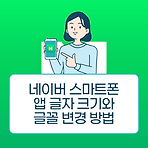 네이버 스마트폰 앱 글자 크기와 글꼴 변경 방법
네이버 스마트폰 앱 글자 크기와 글꼴 변경 방법
나이가 있으신 어르신들은 스마트폰 안의 기본 글꼴은 매우 작게 보이시기 때문에 대부분 잘 보이지가 않는다고 하십니다. 보통은 통신사에서 스마트폰의 글꼴을 크게 해 주지만 다른 모바일용 애플리케이션의 경우 글꼴이 적용이 안 되는데요. 그래서 오늘은 가장 많이 사용하는 모바일 앱 중에 하나인 네이버 앱의 글자 크기와 글꼴을 변경하는 방법을 알아보도록 하겠습니다. 네이버 앱 글자 크기와 글꼴 변경 1. 스마트폰에서 네이버 앱을 실행합니다. 2. 네이버 앱을 실행하였으면 화면에 보이는 왼쪽 위의 줄 3개를 선택합니다. 3. 줄 3개를 눌러 설정메뉴로 이동되면 오른쪽 위에 톱니바퀴 모양을 눌러줍니다. 4. 톱니바퀴 모양을 눌러 네이버앱 설정 메뉴로 넘어가면 글자 크기·글꼴 변경을 선택합니다. 5. 글자 크기 변경..
 네이버 앱을 활용해 코로나 QR코드 생성하기
네이버 앱을 활용해 코로나 QR코드 생성하기
우리가 모두 지금까지 코로나 확산을 방지하기 위하여 사회적 거리 두기를 잘 지켜서 안전한 단계까지 빨리 내려갔으면 합니다. 물론 최되한 외출을 삼가고 집에만 있으면 좋겠지만, 현실은 불가피하게 나가야 하는 상황도 있으며 집에만 있기가 쉽지 않습니다. 그러므로 고위험시설에 방문하게 된다면 신속한 방역 활동에 도움을 줄 수 있도록 QR코드 체크인을 통해 기록을 남겨두는 것이 좋습니다. 전자출입명부인 QR코드 체크인 방법을 이용하면 수집된 정보가 4주 후 자동으로 파기되기 때문에 안심하고 기록을 남길 수가 있습니다. 최근에 보도된 뉴스에 따르면 출입 명부에 적어 놓은 개인정보로 스토킹이나 불법 광고 메시지가 날아온다는 보도가 있었기 때문에 직접 종이에 방문 기록을 여기저기 남겨 두는 것은 갈수록 불안해지는 것..
 모바일 네이버 앱을 활용해 스크롤 캡처 하는 방법, 모바일 화면 캡처 방법
모바일 네이버 앱을 활용해 스크롤 캡처 하는 방법, 모바일 화면 캡처 방법
스마트폰의 화면은 한정적이기 때문에 내용이 길어지는 것들은 스크롤을 내려서 길게 보아야 합니다. 그래서 특정 글들을 읽고 공유를 해야 하는 경우는 화면에 보이는 부분까지만 캡처하는 방식으로 여러 번으로 캡처를 해서 보내는 경우가 많은데요. 네이버 앱을 활용하면 화면 캡처는 물론이고 기다란 내용이라도 스크롤 캡처를 활용하여 한 번에 캡처가 가능하다는 것을 알고 계신가요? 오늘은 네이버 모바일 앱을 활용하여 화면을 스크롤 캡처하는 방법에 대해서 알아보도록 하겠습니다. 네이버 모바일 앱을 활용한 스크롤 캡처 방법 1. 네이버 앱을 실행한 후에 캡처를 원하는 사이트나 블로그로 이동합니다. 2. 오른쪽 아래의 점 3개를 선택합니다. 3. 점 3개를 선택하면 메뉴가 뜨는데 화면 캡처를 선택합니다. 4. 화면 캡처 ..
 스마트폰 자주가는 사이트 화면에 바로가기 만드는 방법
스마트폰 자주가는 사이트 화면에 바로가기 만드는 방법
PC 환경에서는 사용하는 웹 브라우저들을 통해 자주 방문하는 사이트의 즐겨찾기를 하거나 바로 가기 아이콘을 바탕화면에 만들어 놓는데요. 스마트폰도 PC 환경처럼 자주 방문하는 사이트를 바로 가기 아이콘을 만드는 것이 가능하다는 것을 알고 계신가요? 스마트폰 환경에서는 PC보다 URL 주소를 입력하는데 좀 더 불편한 점이 있습니다. 또한, 바로 가기를 만드는 것을 모른다면 자주 방문하는 사이트를 들어가려면 다시 검색해서 들어가야 하는 불편함도 있는데요. 그래서 오늘은 PC 환경처럼 스마트폰 화면에도 자주 방문하는 사이트를 바로 가기 아이콘으로 만드는 방법에 대해서 알아보도록 하겠습니다. 목차 ◎ 크롬 브라우저 바로 가기 만들기 ◎ 네이버 앱 바로 가기 만들기 스마트폰 자주 가는 사이트 화면에 바로 가기 만..
 갤럭시 삼성 스마트폰 통화 자동녹음 설정방법
갤럭시 삼성 스마트폰 통화 자동녹음 설정방법
영업하면서 여기저기 돌아다니고 하다 보면 정신이 없을 때가 많습니다. 힘들게 돌아다니면서 어렵게 주문을 받고 하는데 특성상 전화로 주문을 받고 하다 보면 모든 통화 관련 일들을 기억하기 힘들 때도 있는데요. 이런 경우를 대비해서 미리 통화 내용이 자동으로 녹음되도록 설정을 해놓는다면 전화주문으로 받은 주문 내용을 확인하거나 업무 내용 등을 다시 파악이 필요한 경우 매우 유용합니다. 안드로이드 스마트폰은 아이폰과는 달라서 통화 녹음 기능을 지원하는데요. 매번 통화할 때마다 녹음을 실행하는 것이 가능하며 방법을 알아보도록 하겠습니다. 스마트폰 통화 자동녹음 설정방법 1. 스마트폰에서 아래 보이는 녹색의 통화 버튼을 눌러 전화 모드로 들어갑니다. 2. 전화 메뉴가 뜨면 오른쪽 위에 점 3개 모양을 선택합니다...
 발신자번호표시제한 수신 차단방법, 발신자 제한 문자 전화 차단하기
발신자번호표시제한 수신 차단방법, 발신자 제한 문자 전화 차단하기
보통 발신자 표시 제한으로 전화가 오는 경우는 정상적인 전화가 아닐 가능성이 매우 크다고 할 수 있습니다. 정상적인 전화인데 굳이 전화번호를 표시하지 않고 전화할 이유가 없기 때문이죠. 아마 보이스피싱 전화일 가능성이 크다고 봅니다. 그리고 일반적인 사람들 대부분은 발신자 번호 제한 전화가 오게 되면 무시하고 바로 끊어버립니다. 하지만 이런 전화들이 자주 걸려오게 되면 상당히 귀찮아지게 되는데요. 그래서 오늘은 발신자 제한 번호로 전화가 오는 것을 차단해서 신호가 울리지 않도록 설정하는 방법을 알아보도록 하겠습니다. 사용 휴대전화 기종은 갤럭시 20S+ 이며 참고 부탁드립니다. 발신자 번호표시제한 수신 차단 방법 1. 스마트폰에서 아래 녹색의 통화 버튼을 눌러 전화 메뉴가 뜨면 오른쪽 위에 있는 점 3개..
 인스타 추천게시물 안뜨게 설정하는 방법, 5초면 완료 정말 쉬어요.
인스타 추천게시물 안뜨게 설정하는 방법, 5초면 완료 정말 쉬어요.
재가 인스타를 자주 하는 편은 아니지만, 하루에 한두 번은 접속해서 보는 편인데요. 저만 그렇게 느끼는 것인지 모르겠는데. 요새 들어서 인스타에 광고가 많이 나오는 기분이 드네요. 얼마 전까지만 해도 본 적이 없었던 것 같은데 광고 빈도수가 점점 올라가는 것 같습니다. 그래서 오늘은 인스타 추천 게시물이 최대한 나오지 않도록 하는 방법에 대해서 알아보도록 하겠는데요. 그전에 한 가지 참고할 사항은 인스타의 추천 게시물이 100% 나오지 않도록 하는 것은 아직 없다고 하네요. 아무래도 인스타도 광고 기반으로 돌아가는 회사이다 보니 그런가 봅니다. 하지만 그나마 적게 뜨게 하는 방법이 있으니 바로 알려드리도록 하겠습니다. 인스타 추천게시물 안뜨게 설정 방법 우선 추천 게시물을 최되한 안뜨게 하는 방법은 자신..
 카카오톡 오픈채팅 분리하는 방법, 알고 보면 매우 간단한 방법.
카카오톡 오픈채팅 분리하는 방법, 알고 보면 매우 간단한 방법.
요즘은 카카오톡에서 오픈 채팅을 활용하여 각종 커뮤니티 도구로 많이 사용합니다. 다양한 모임이나 특정 주제를 가지고 정보를 공유하는 용도로 카카오톡 오픈 채팅을 사용하게 되는데요. 오픈 채팅 방의 경우는 상당히 많은 인원이 참여하는 규모가 큰 방들이 많아서 일반 채팅방과 구분이 필요하게 되는데요. 생각보다 채팅방에서 따로 분리할 수 있는데 이 기능을 잘 모르시는 분들이 많으시더라고요. 그래서 오늘은 알면 매우 유용한 일반채팅 방과 오픈 채팅방의 분리방법에 대해서 알아보도록 하겠습니다. 카톡 오픈 채팅방 분리방법 ※오픈 채팅방 분리의 기능은 모바일에서만 지원되며 참고 부탁 드립니다. 1. 카톡을 실행시킨 상태에서 홈 화면의 맨 위의 톱니바퀴 모양을 눌러 줍니다. 2. 톱니바퀴 모양을 누르면 3가지 메뉴가 ..
 카톡 프사배경 바꾸기, 카카오톡 배경화면 꾸미기
카톡 프사배경 바꾸기, 카카오톡 배경화면 꾸미기
페북이나 인스타와 같이 카톡의 프로필은 어떻게 보면 또 다른 SNS라고 할 수 있습니다. 프로필 사진, 배경화면 등을 변화를 주거나 문구를 추가하여 현재의 상태 또는 있는 곳을 공유할 수 있는 공간입니다. 어떻게 특정 연령층이 선호하는 SNS 타입과 다르게 카톡을 사용하는 모든 사람에게 노출을 시키는 것이 가능하다고 생각이 되네요. 카톡 프로필에 대해서 크게 신경을 쓰지 않는 분들도 많이 있지만, 남들과 다르게 매일 새로운 변화를 주는 분들도 있는데요. 그래서 오늘은 카톡 얼굴 사진 배경 사진을 변경하는 방법에 대해서 알아보도록 하겠습니다. 카톡 프사배경 바꾸기 1. 카카오톡을 실행시킨 상태에서 자신의 프로필을 선택합니다. 2. 프로필 메뉴로 들어오면 아래의 프로필 편집을 선택합니다. 3 프로필 편집 메..